多機能なブラウザを使いたいのなら「Dolphin Browser」
2010年04月21日 12時00分更新
作者名:Dolphin Browser
価格:無料
カテゴリ名:通信
バージョン:2.5.0
作者サイトURL:http://browser.mgeek.mobi/
「Dolphin Browser」は、標準搭載されているウェブブラウザよりも多彩な機能を利用できるアプリです。
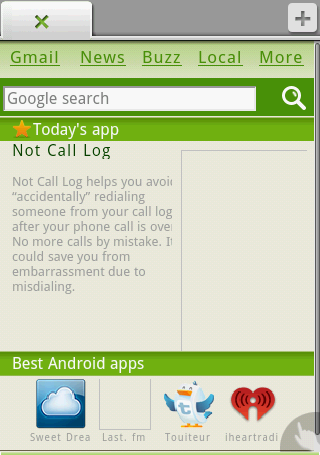 |
|---|
搭載されている主な機能は、「タブ」「ジェスチャ」「他のブックマークとの同期」「YouTubeから動画をダウンロード」「RSSの購読」など多彩。最初は英語のページが表示されますが、メニューなどは日本語なので安心です。また、最初に標準のブラウザとして登録する画面が現れますが、まずは試してみたい、という場合は、ここで「キャンセル」を選んでも利用できます。
それでは、個々の使い方を見てみましょう。
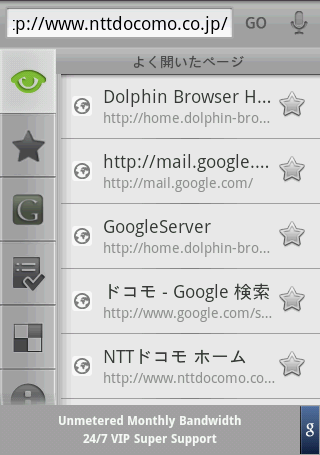 |
|---|
まずは画面右上の「+」のアイコンをタッチします。ここには履歴やブックマーク、Googleの各サービスへのリンクが表示されます。
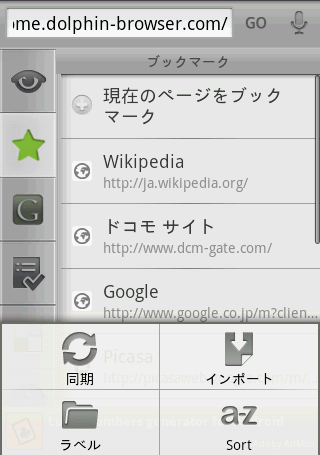 |
|---|
メニューを開くと「同期」や「インポート」といった項目が表示されます。「同期」を行うとGoogleブックマークを取り込み、「インポート」を使えば標準のブラウザのブックマークを取り込めます。これで新しくこのアプリを使う場合でも、今までブックマークしていたウェブページにすぐに接続できます。
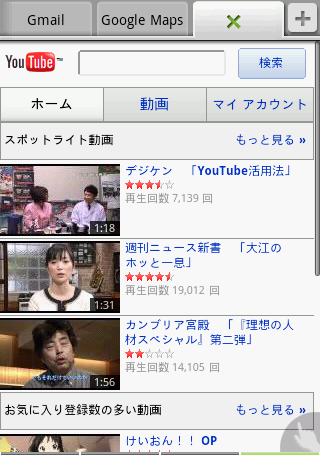 |
|---|
YouTubeにアクセスしてみました。また、画面上部を見ると、各ウェブページは「タブ」で開いているのが分かりますね。
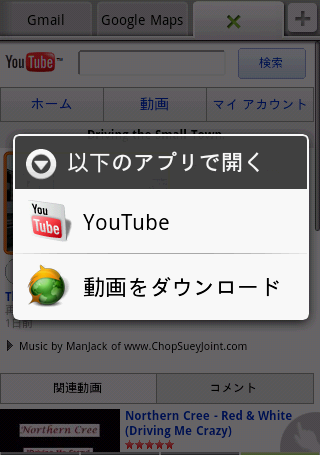 |
|---|
動画をタッチすると、そのまま動画を視聴するだけでなく、ダウンロードもできます。アプリで見ることもできますが、通信ができない場所でも、保存しておけば後からギャラリーで視聴可能になるので便利です。
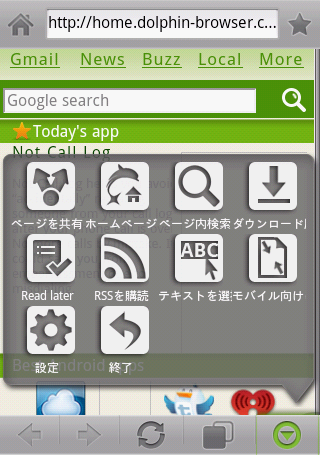 |
|---|
今度はトップページでメニューを開いてみました。こちらにも多くの機能が搭載されています。「ページを共有」は今見ているウェブページのURLをツイッターやGmailなどで送信できます。「ダウンロード」は前述したYouTubeからダウンロードした画像を選択、「Read later」は今のウェブページを後から読むため、先に解説した「+」の項目に登録します。
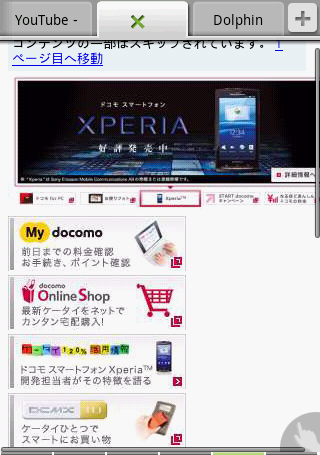 |
|---|
また、「モバイル向け」を選ぶと、このようにPCサイトの画面をコンパクトなサイズで表示します。ページレイアウトが変わりますが、ページの内容をすぐに把握する場合はこの方法が便利です。
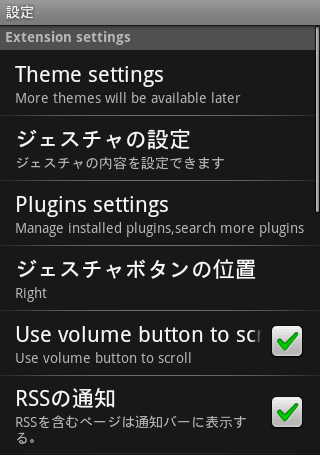 |
|---|
引き続き、今度はメニューの「設定」を開くと、「ジェスチャ」設定があります。これもとても便利な機能です。
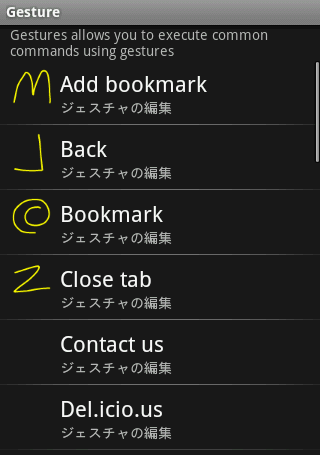 |
|---|
ジェスチャとは、画面に簡単な模様を指で描くだけで、「前ページに戻る」や「ブックマーク」といった機能を動作できる仕組みです。「ジェスチャの編集」を選択すれば、いつでも好きな模様にジェスチャを変更できます。ただし、あまり複雑な模様にすると起動しない場合もあるので、できるだけ簡単なものにしましょう。
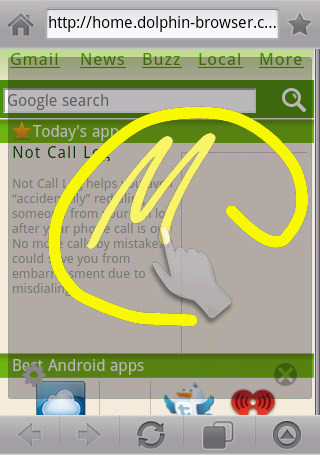 |
|---|
ジェスチャを使えるのは、画面に指のマークのジェスチャボタンが現れているときです。初期設定では画面の右下に現れます。そのボタンをタッチすると、画面が現れるので模様を描きます。失敗したときは描き直せばいいだけ。これで簡単にブックマークの起動や、ウェブページに戻ったりできます。
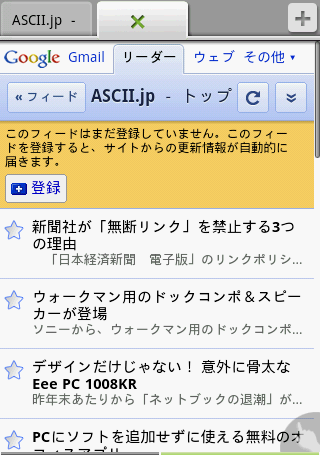 |
|---|
「RSSを購読」は、RSSに対応しているウェブページで選択すると、GoogleのRSSリーダーが開いて購読画面になります。複数のウェブページの更新をまとめて知りたい人には便利です。
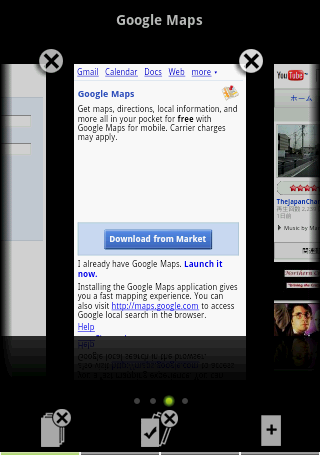 |
|---|
さらに、メニューを開いたときに現れる画面下の右から2番目のボタンをタッチすると、タブ表示のウェブページを、サムネイル形式で選択できます。たくさんウェブページを開いているときは、こちらを使うとページの切り替えがスムーズです。
機能が多いだけあって、あまり長時間使い続けると操作が重くなることもあります。そんなときはメニューを開いて、一度「終了」を選択し、キャッシュを消すとよいでしょう。スマートフォンの利用者の中には、ウェブページを見る頻度がとても高い人も多いと思います。このアプリは、そんなヘビーユーザーの要望に応えてくれます。
週刊アスキーの最新情報を購読しよう
本記事はアフィリエイトプログラムによる収益を得ている場合があります



